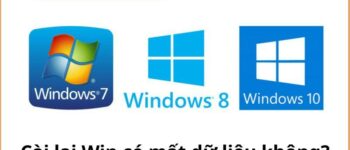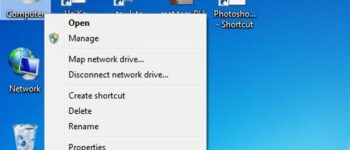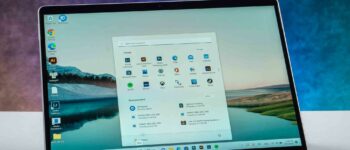Chỉnh cỡ chữ là một trong những tính năng quan trọng trên máy tính, cho phép người dùng điều chỉnh kích thước chữ trong văn bản để phù hợp với nhu cầu của mình. Vậy Cách chỉnh cỡ chữ trên máy tính được thực hiện như thế nào? Sau đây, Techcare Đà Nẵng sẽ hướng dẫn đến các bạn cách thực hiện chi tiết nhất. Mời các bạn cùng theo dõi ngay nhé!
Lợi ích khi chỉnh cỡ chữ trên máy tính
Chỉnh cỡ chữ trên máy tính mang đến cho người dùng rất nhiều lợi ích khác nhau. Cụ thể như sau:
Bạn đang xem: Cách chỉnh cỡ chữ trên máy tính được thực hiện như thế nào?
+ Giúp tăng khả năng đọc và hiểu thông tin: Khi kích thước chữ được tăng lên, nó sẽ dễ đọc hơn, giúp cho người dùng có thể đọc và hiểu thông tin nhanh hơn.
+ Giảm căng thẳng cho mắt: Điều chỉnh kích thước chữ sẽ giúp giảm căng thẳng cho mắt khi đọc hoặc làm việc trên máy tính trong thời gian dài.
+ Phù hợp với nhu cầu sử dụng: Chỉnh cỡ chữ phù hợp với nhu cầu sử dụng của mỗi người. Ví dụ như người già hoặc người có vấn đề về thị lực có thể tăng kích thước chữ để đọc được tốt hơn.
+ Điều chỉnh kích thước chữ trên các thiết bị khác nhau: Với việc chỉnh cỡ chữ, người dùng có thể điều chỉnh kích thước chữ phù hợp trên các thiết bị khác nhau. Như laptop, máy tính bảng, điện thoại di động, giúp đảm bảo tính đồng nhất của các thông tin trên các thiết bị.
+ Tăng hiệu quả làm việc: Khi kích thước chữ được điều chỉnh phù hợp, người dùng sẽ có trải nghiệm làm việc hiệu quả hơn, giúp tiết kiệm thời gian và nâng cao năng suất công việc.
Với những lợi ích trên, việc chỉnh cỡ chữ trên máy tính là rất quan trọng. Đặc biệt đối với những người sử dụng máy tính hàng ngày.
Xem thêm:
Xóa tất cả lệnh in trên máy tính win 10 ngay lập tức – nhanh nhất
Top 5 phần mềm sửa lỗi Win 10 miễn phí nhanh nhất hệ mặt trời
Thủ thuật hiện đuôi File Win 7 Win 10 đơn giản nhất 2022
Tạo Sticky note win 10 trên màn hình Desktop nhanh nhất
Cách chỉnh cỡ chữ trên máy tính trong giao diện Windows 10
Bước 1: Mở “Cài đặt”
Xem thêm : Cách ẩn tất cả ảnh trên Facebook bằng điện thoại, máy tính
Click vào biểu tượng “Start” (hoặc phím Windows trên bàn phím) và chọn “Settings” (hoặc phím tắt Windows + I) để mở cửa sổ “Cài đặt”.
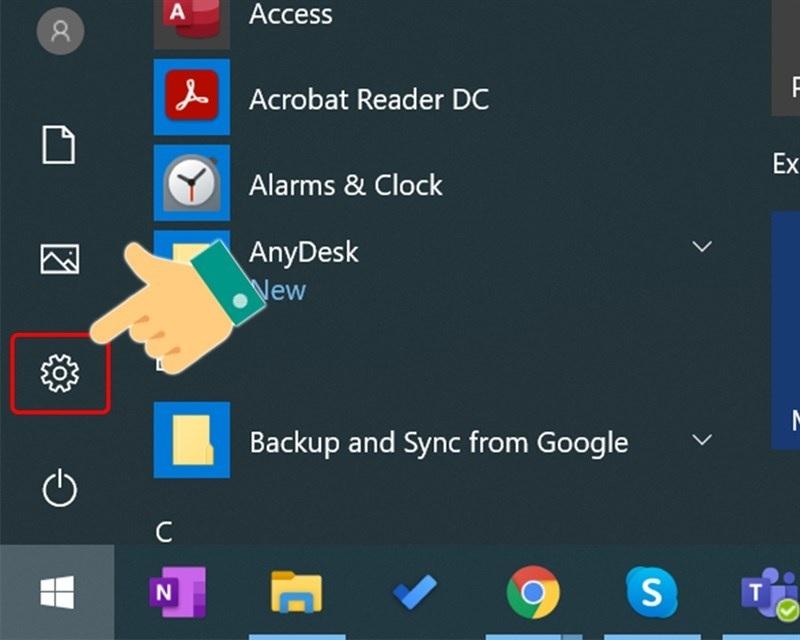
Bước 2: Chọn “System”
Trong cửa sổ “Cài đặt”, click vào “System” để truy cập các tùy chọn liên quan đến giao diện.
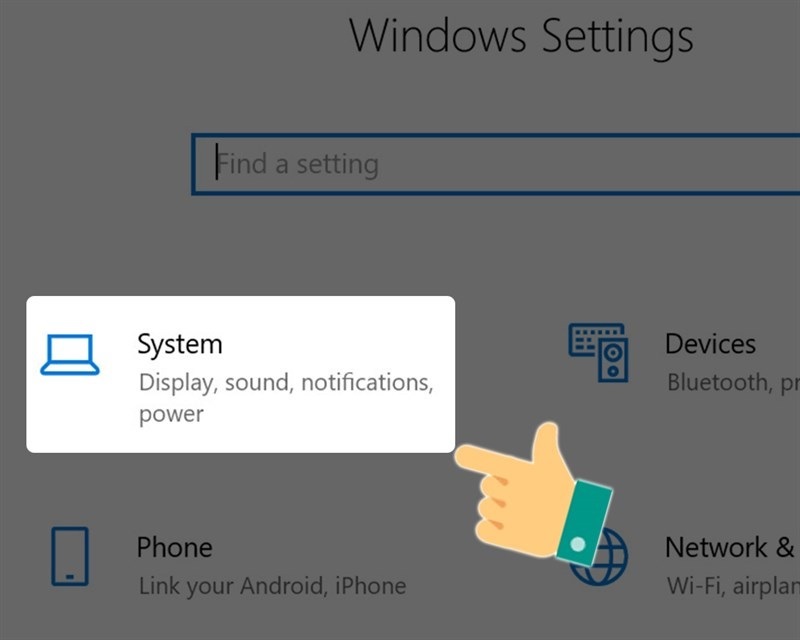
Bước 3: Chọn “Display”
Trong trang “System”, click vào “Display” để xem các tùy chọn hiển thị của màn hình.

Bước 4: Thay đổi kích thước chữ
Ở đây, bạn có thể thay đổi kích thước chữ của các mục trong giao diện Windows bằng cách sử dụng thanh trượt “Change the size of text, apps, and other items”. Khi bạn di chuyển thanh trượt, kích thước chữ sẽ thay đổi tức thì và bạn có thể xem trước kết quả trong phần “Sample” ở trên.

Bước 5: Thay đổi tỷ lệ phần trăm
Nếu bạn muốn chỉnh cỡ chữ theo tỷ lệ phần trăm chính xác, bạn có thể click vào “Advanced scaling settings” và nhập tỷ lệ phần trăm tùy ý. Nếu bạn muốn sử dụng kích thước chữ lớn hơn, bạn có thể chọn “Custom scaling” và nhập tỷ lệ phần trăm lớn hơn 100%.

Bước 6: Lưu thay đổi
Xem thêm : Thay màn hình Xiaomi Redmi 5 Plus
Khi bạn hoàn tất việc thay đổi kích thước chữ, hãy click vào “Apply” (Áp dụng) để lưu lại các thay đổi của bạn.

Cách chỉnh cỡ chữ trên máy tính Windows 10 cho đối tượng muốn áp dụng
Lưu ý: Đối với phiên bản Windows 10 mới nhất, với lý do Microsoft đã bỏ qua tính năng chỉnh cỡ chữ trên máy tính cho từng đối tượng. Vì vậy, nếu máy tính của bạn vẫn chưa cập nhật lên phiên bản Windows 10 mới nhất thì hãy áp dụng ngay cách này nhé!
Bước 1: Đầu tiên, bạn nhấn Start menu rồi chọn vào Cài đặt. Hoặc có thể nhấn tổ hợp phím Windows + I.
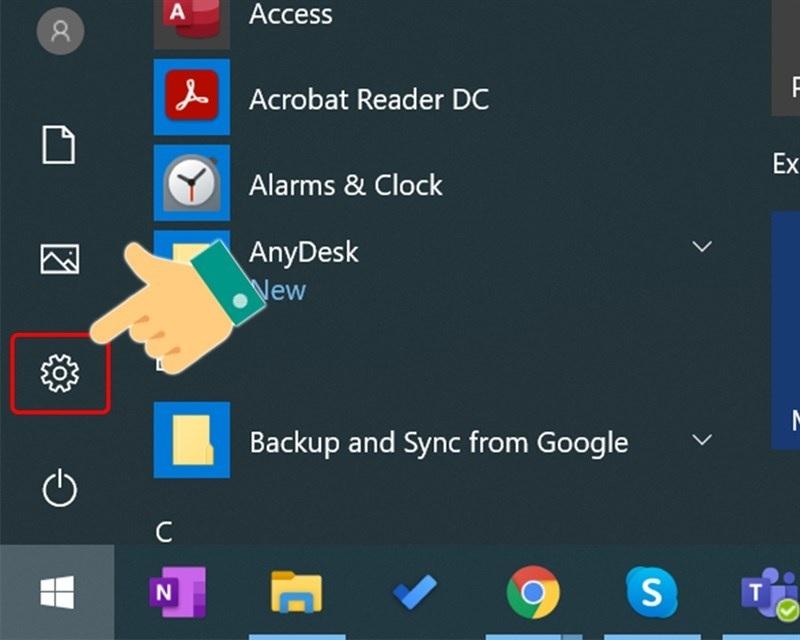
Bước 2: Tại giao diện Windows Settings, bạn chọn System.
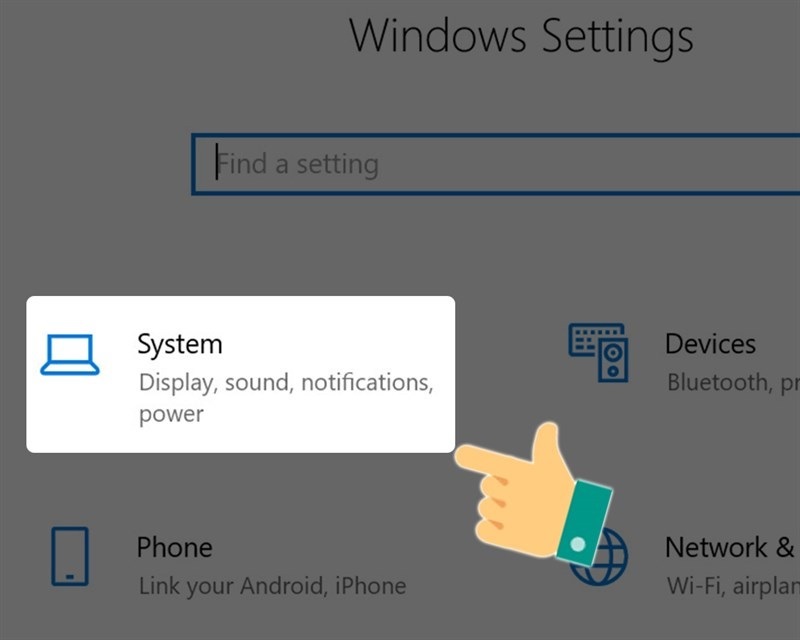
Bước 3: Khi cửa sổ mới xuất hiện, bạn chọn Display để tiếp tục.

Bước 4: Tiếp theo, chọn vào mục Advanced display settings.
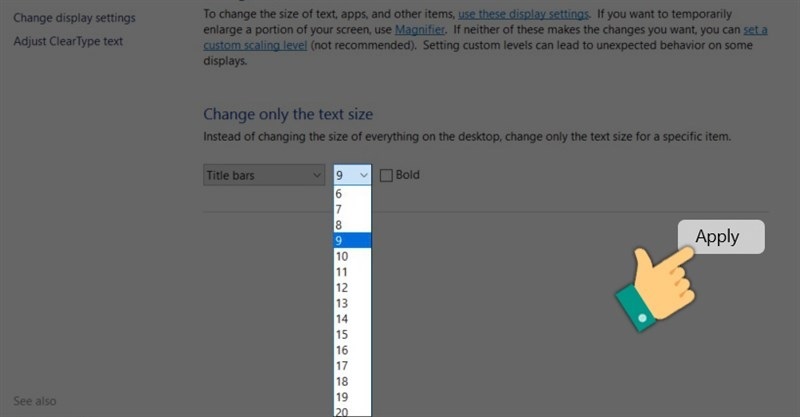
Bước 5: Ở phần Related Settings, hãy nhấn vào tùy chọn Advanced sizing of text and other items.
Bước 6: Tại đây, bạn chọn mục có nhu cầu thay đổi kích thước chữ ở phần Change the text size only.
Hãy điều chỉnh kích thước của cỡ chữ lại theo nhu cầu. Nhấn nút Apply.
Tóm lại, chỉnh cỡ chữ trên máy tính là một kỹ năng cần thiết và mang lại nhiều lợi ích cho người dùng. Giúp tăng hiệu quả làm việc, giảm căng thẳng cho mắt và phù hợp với nhu cầu sử dụng của mỗi người. Hãy áp dụng Cách chỉnh cỡ chữ trên máy tính được Techcare Đà Nẵng chia sẻ ở trên để có thể dễ dàng điều chỉnh kích thước chữ phù hợp trên các đối tượng cụ thể và trên toàn bộ hệ thống nhé!
Nguồn: https://mamnonmangnon.edu.vn
Danh mục: Công Nghệ